User Guide-Windows 8.1
Table Of Contents
- 시작
- 컴퓨터 정보
- 네트워크에 연결
- 키보드, 터치 제스처 및 포인팅 장치를 통한 탐색
- 멀티미디어
- 전원 관리
- 외장 카드 및 장치
- 드라이브
- 보안
- 유지 관리
- 백업 및 복구
- Computer Setup(컴퓨터 설정)(BIOS), MultiBoot 및 HP PC 하드웨어 진단(UEFI)
- 지원
- 사양
- 컴퓨터 휴대
- 문제 해결
- 정전기 방전
- 색인
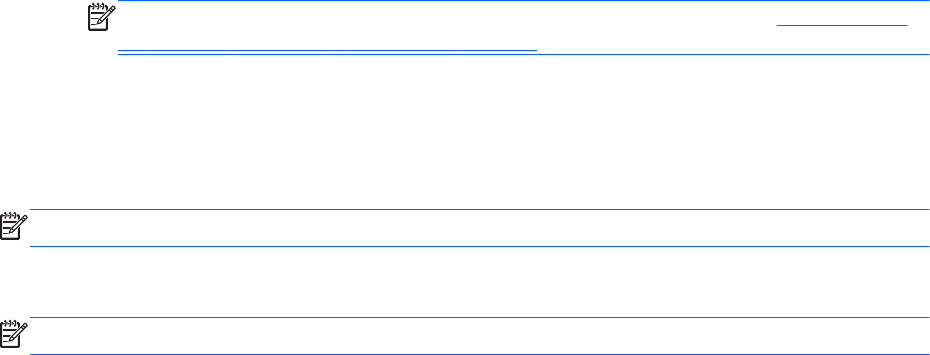
4. MultiBoot Express Popup Delay (Sec)(MultiBoot Express 팝업 지연(초)) 필드에서 기본값이 현재
MultiBoot 설정으로 적용되기 전에 컴퓨터에서 시작 위치 메뉴를 표시할 시간(초)을 입력합니다. 0 을
선택하면 Express Boot 시작 위치 메뉴가 표시되지 않습니다.
5. 변경 내용을 저장하고 Computer Setup(컴퓨터 설정)을 종료하려면 화면 왼쪽 하단의 Save(저장) 아
이콘을 클릭한 다음 화면의 지침을 따릅니다.
– 또는 –
Main(주) > Save Changes and Exit(변경 내용 저장 및 종료)를 선택한 다음 화면의 설명을 따릅니다.
컴퓨터를 다시 시작하면 변경 사항이 적용됩니다.
MultiBoot Express 기본 설정 열기
시작할 때 Express Boot 메뉴가 표시되면 다음 선택을 할 수 있습니다.
●
Express Boot 메뉴에서 부팅 장치를 지정하려면 할당된 시간 내에 기본 설정을 선택한 후 enter 를 누
릅니다.
●
컴퓨터가 현재 MultiBoot 설정으로 초기화되지 않도록 하려면 할당된 시간이 종료되기 전에 아무 키를
누릅니다. 사용자가 부팅 장치를 선택하고 enter 를 누르기 전까지 컴퓨터가 시작되지 않습니다.
●
컴퓨터가 현재 MultiBoot 설정에 따라 시작하도록 하려면 할당된 시간이 만료될 때까지 기다립니다.
HP PC 하드웨어 진단(UEFI) 사용
HP PC 하드웨어 진단은 컴퓨터 하드웨어가 올바르게 작동하는지 확인하는 진단 테스트를 실행할 수 있는
UEFI(Unified Extensible Firmware Interface)입니다. 이 도구는 운영 체제 밖에서 실행되기 때문에 운영 체
제 또는 기타 소프트웨어 구성 요소에서 유발된 문제로 인한 하드웨어 장애를 격리할 수 있습니다.
HP PC 하드웨어 진단 UEFI 를 시작하려면 다음과 같이 하십시오.
1. 컴퓨터를 켜거나 다시 시작한 다음, esc 키를 빨리 누르거나 "Hold the Volume Down button to enter
the BIOS Startup Menu"(볼륨 낮추기 버튼을 눌러 BIOS 시작 메뉴로 들어갑니다.)가 화면 아래쪽에
표시되는 동안 볼륨 버튼을 누르고 있습니다. 시작 메뉴가 나타납니다.
2. f2 를 누릅니다.
BIOS 는 세 곳의 위치에서 다음 순서에 따라 진단 도구를 검색합니다.
a. 연결된 USB 드라이브
참고: HP PC 하드웨어 진단(UEFI) 도구를 USB 드라이브에 다운로드하려면 88페이지의 HP
PC 하드웨어 진단(UEFI)을 USB 장치에 다운로드 섹션을 참조하십시오.
b. 하드 드라이브
c.
BIOS
3. 진단 도구가 열리면 키보드 화살표 키 또는 터치 스크린을 사용하여 실행할 진단 테스트 유형을 선택한
다음 화면의 설명을 따릅니다.
참고: 진단 테스트를 중지해야 할 경우 esc 누르거나 터치 스크린에서 아무 곳이나 누릅니다.
HP PC 하드웨어 진단(UEFI)을 USB 장치에 다운로드
참고: HP PC 하드웨어 진단(UEFI)을 다운로드하기 위한 지침은 영어 버전만 제공됩니다.
88
12 장 Computer Setup(컴퓨터 설정)(BIOS), MultiBoot 및 HP PC 하드웨어 진단(UEFI)










